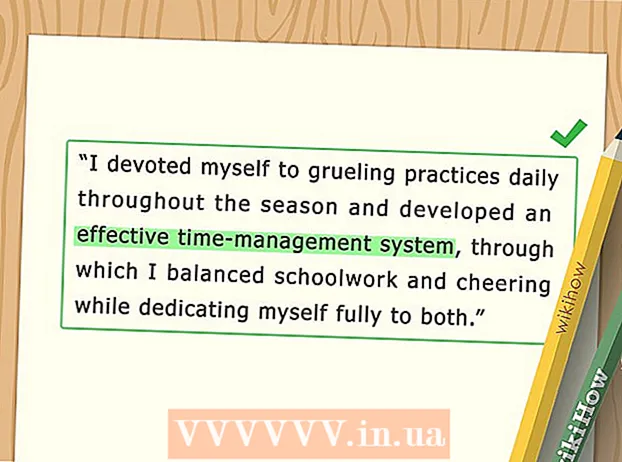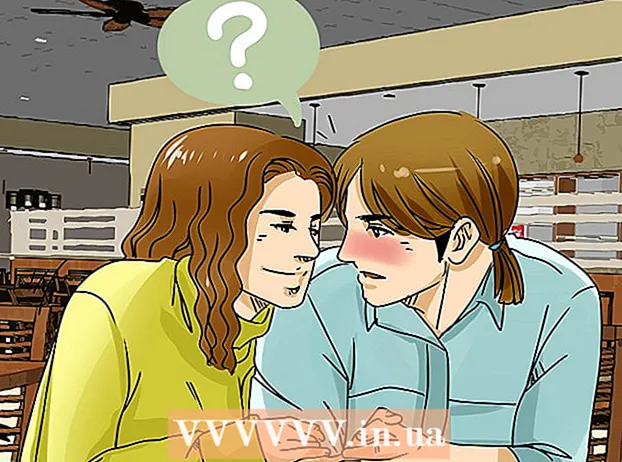著者:
Louise Ward
作成日:
5 2月 2021
更新日:
1 J 2024

コンテンツ
WikiHowは、PayPalアカウントを完全に閉鎖する方法を教えてくれます。
手順
方法1/1:アカウントを閉鎖する
ウェブサイトにアクセス https://www.paypal.com ブラウザで。 アドレスバーにhttps://www.paypal.comと入力し、キーを押します ⏎戻る。次に、ボタンをマウスでクリックします ログインする (ログイン)ウィンドウの右上隅にあります。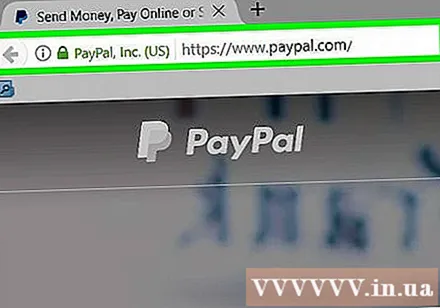
- Paypalモバイルアプリからアカウントを無効にすることはできません。
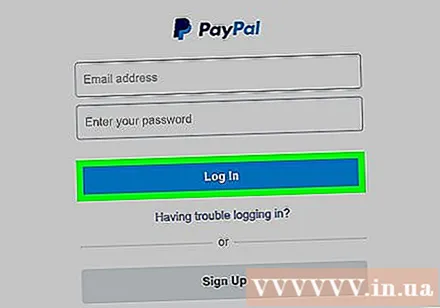
PayPalにログインします。 アカウントとパスワードに関連付けられているメールアドレスをラベルの付いたフィールドに入力し、 ログインする.- アカウントを閉鎖する前に、必ずアカウントを再確認し、残りの資金を銀行アカウントに送金する必要があります。
- 異議申し立てや保留中の取引など、未解決の問題がある場合、問題が解決するまでアカウントを閉鎖することはできません。
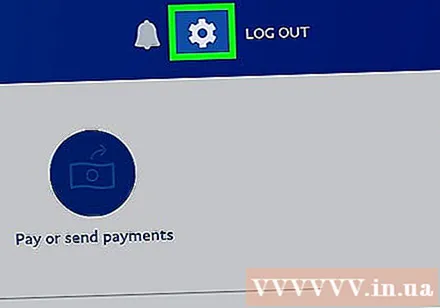
ウィンドウの右上隅にある⚙️アイコンをクリックします。
ボタンをクリックします アカウント (アカウント)はウィンドウの上部にあります。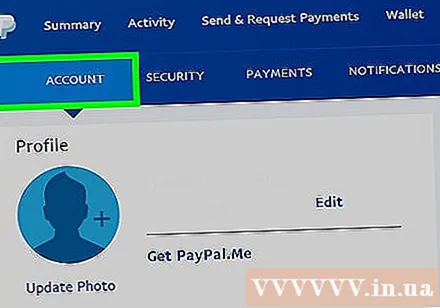
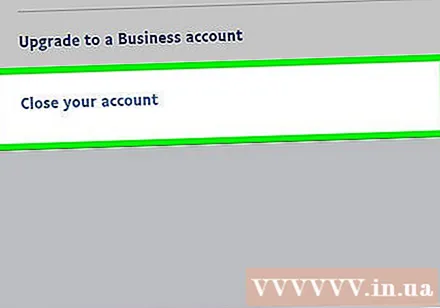
下にスクロールしてクリックします 閉じる (閉まっている)。 これは、[アカウントオプション]セクションの[アカウントを閉じる]行の横にあります。
画面のリクエストに従ってください。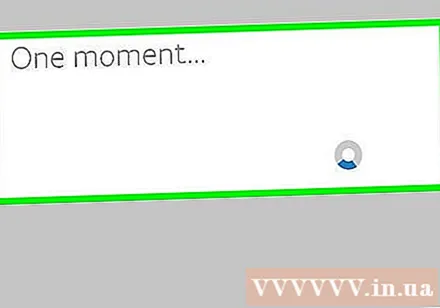
アカウントを閉鎖した理由を選択し、ボタンをクリックしてください tiếptục (継続する)。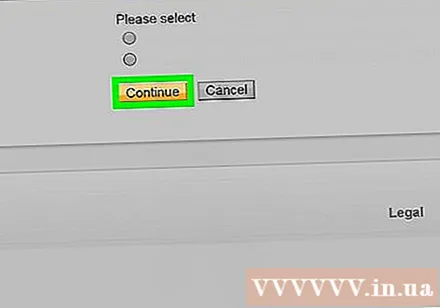
次に、をクリックします アカウントを閉じる (アカウントを閉鎖)。 これにより、PayPalアカウントが閉鎖されます。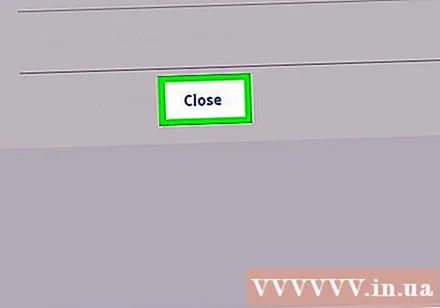
- PayPalアカウントが閉鎖されると、再開することはできません。
助言
- アカウント全体をキャンセルする代わりに、PayPal支払いの購読を解除する場合は、次のような関連記事を参照できます。
- PayPalから退会する
- PayPalで定期的な支払いをキャンセルする
警告
- PayPalアカウントを閉鎖すると、再開することはできません。アカウントに関連して以前にスケジュールされた、または未完了のトランザクションはすべて没収されます。アカウントが制限されている場合、未解決の問題がある場合、または残高がある場合は、アカウントを閉鎖できません。
あなたが必要なもの
- PayPalアカウント